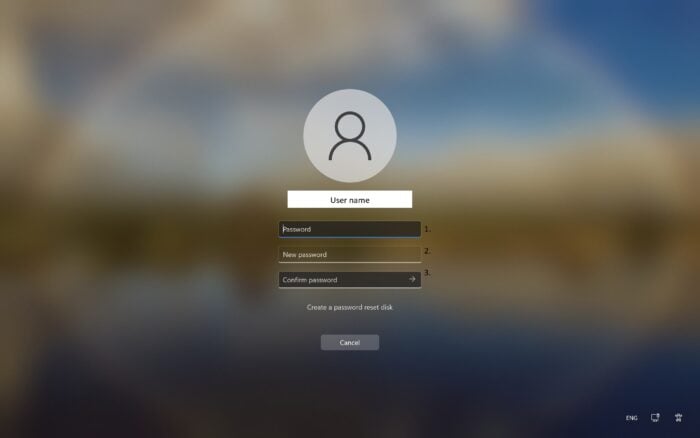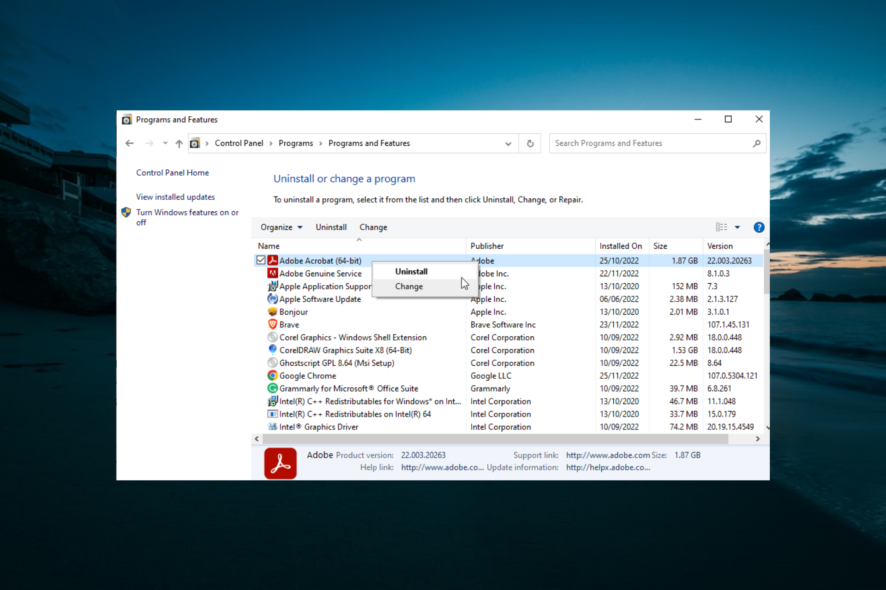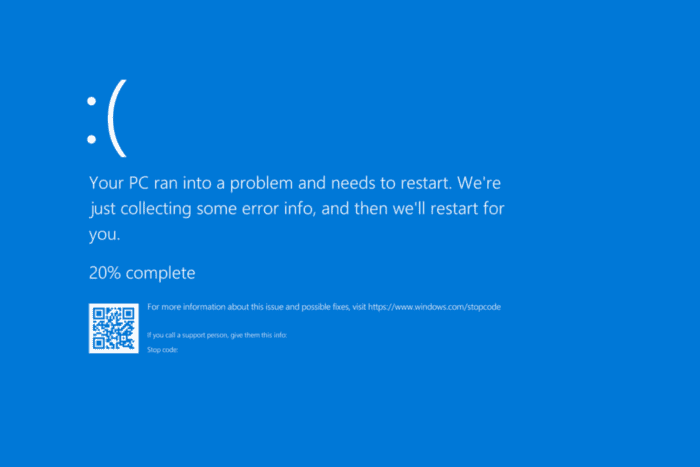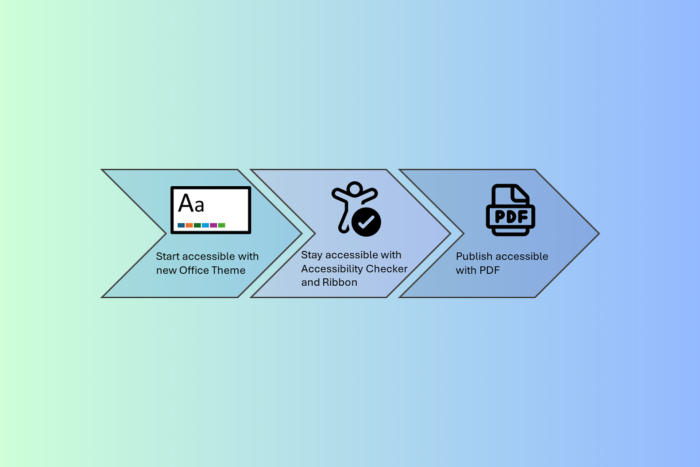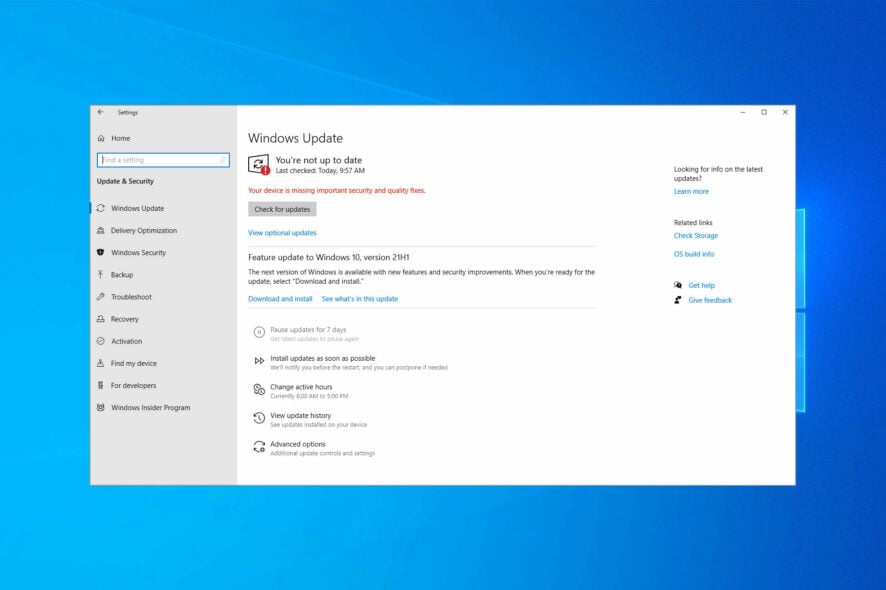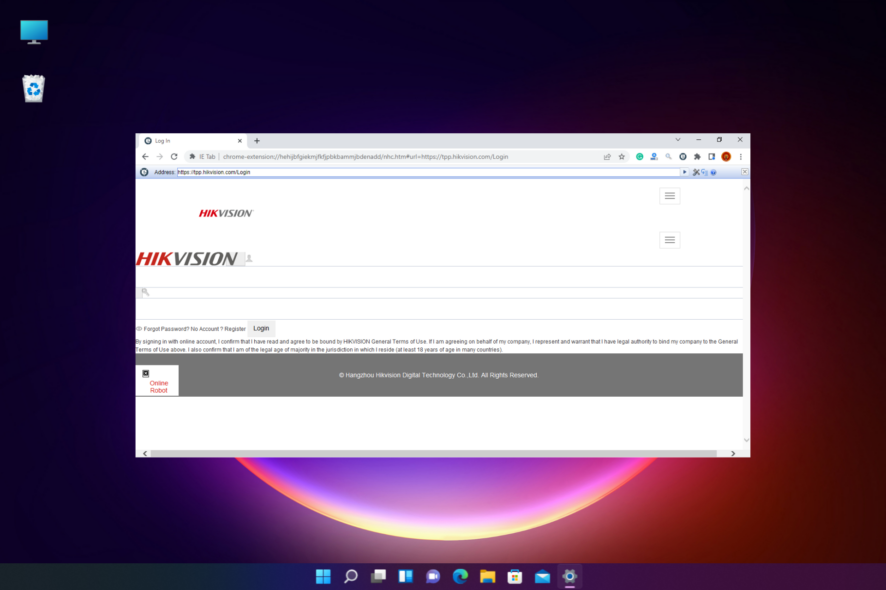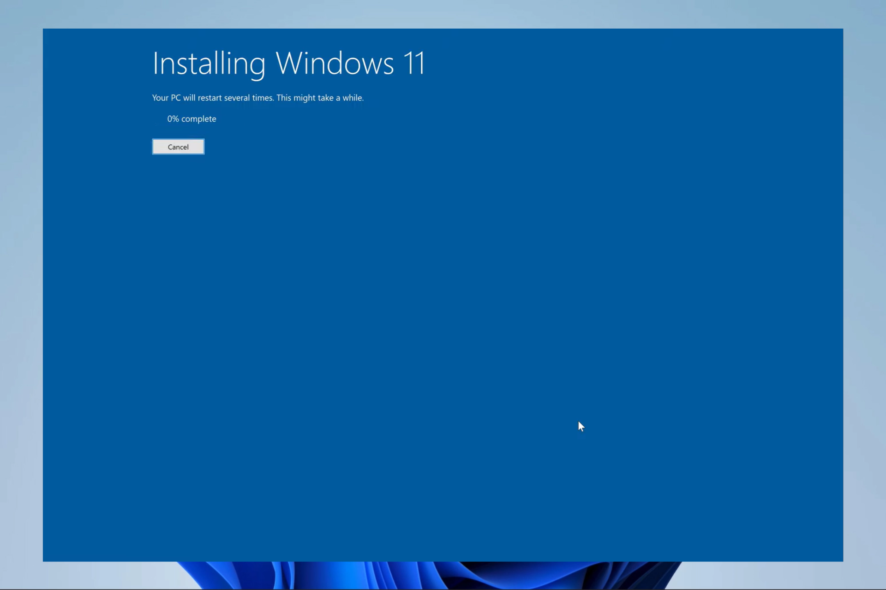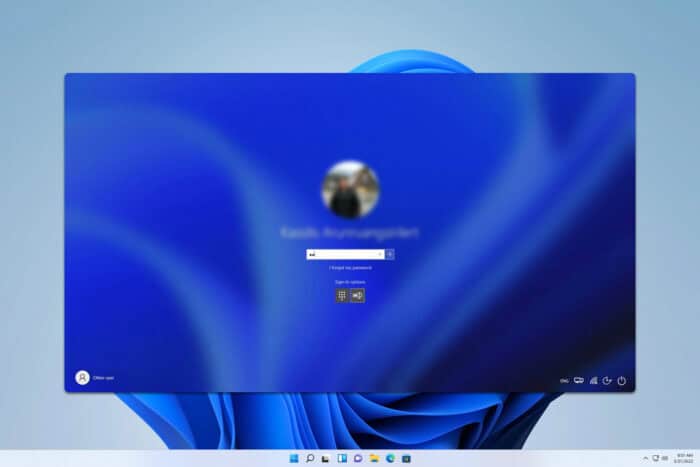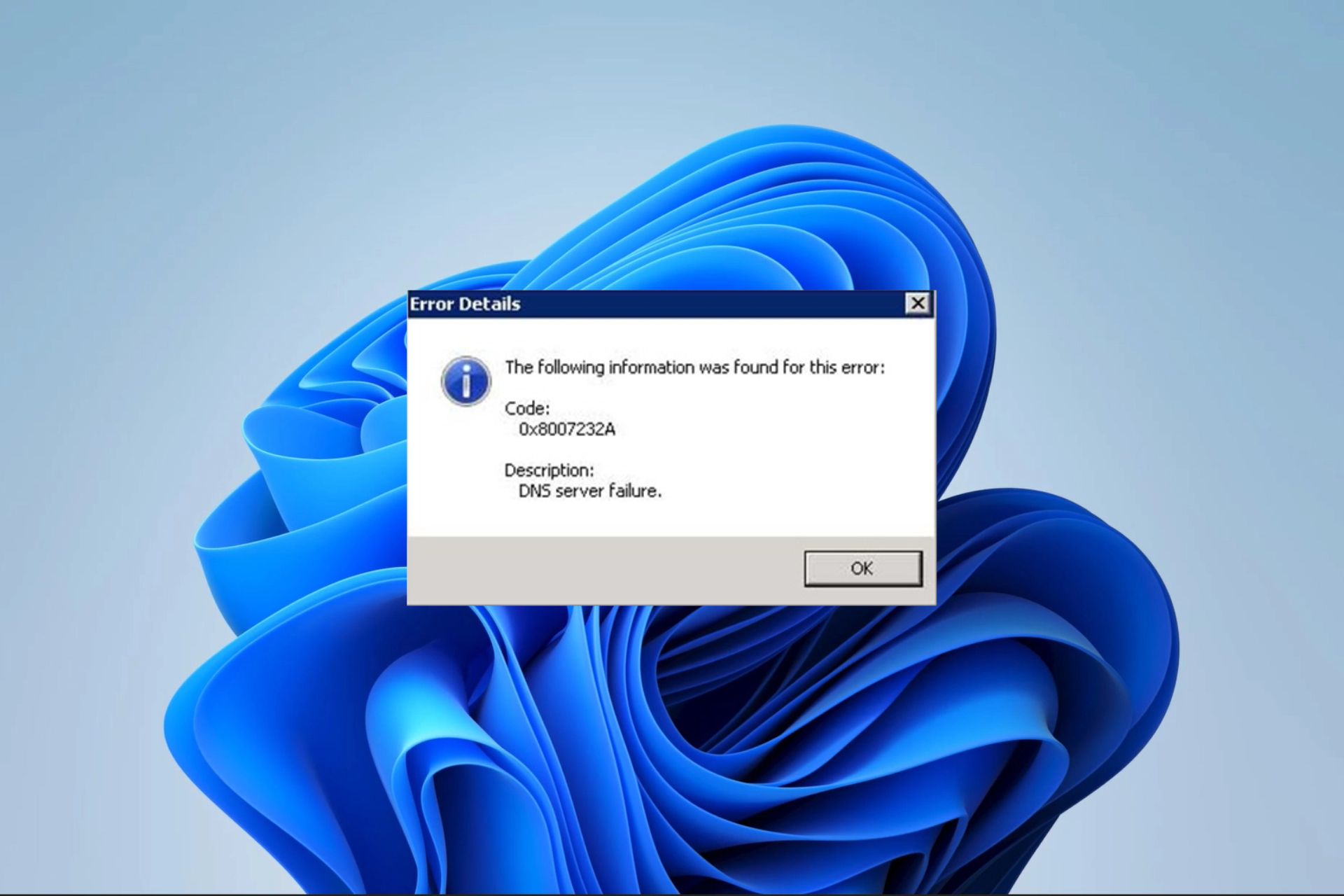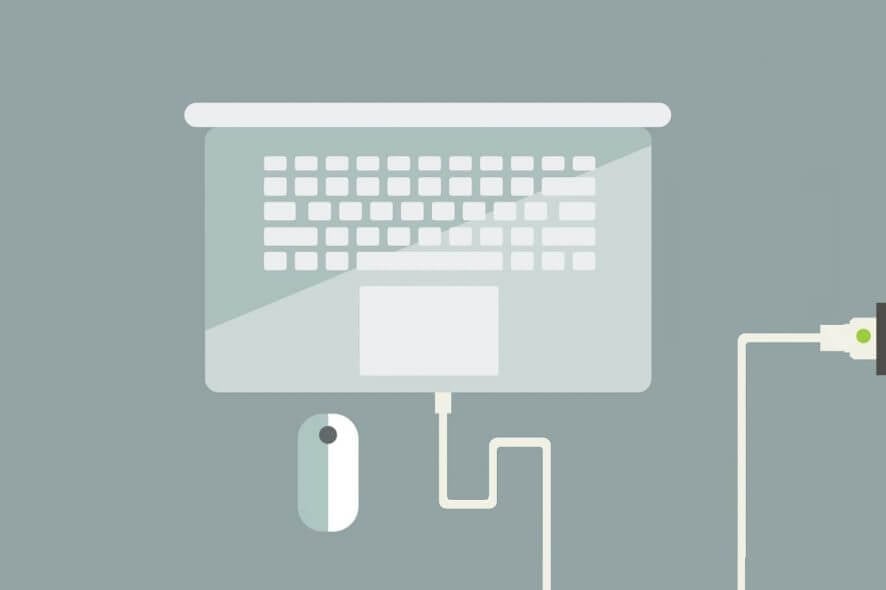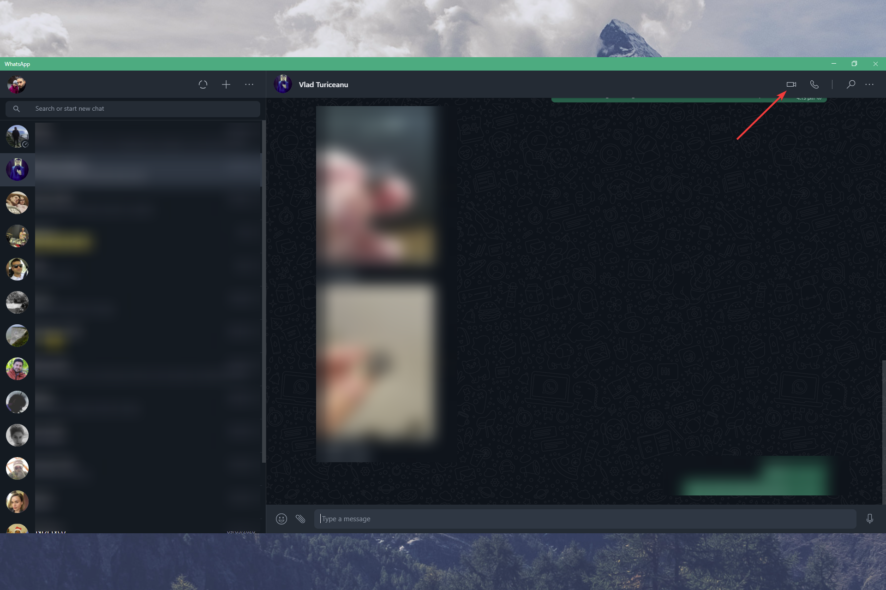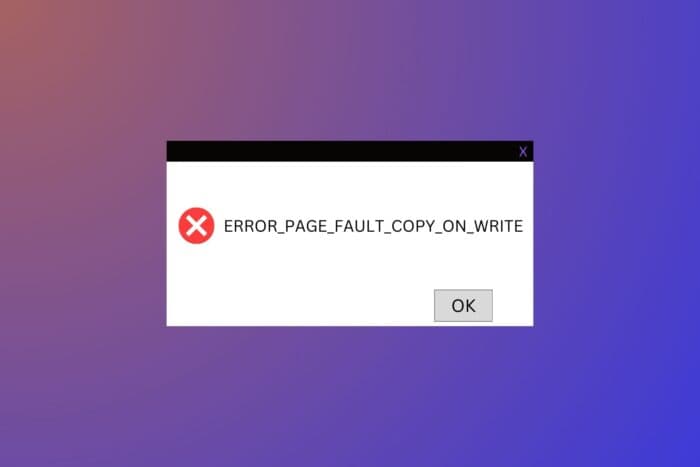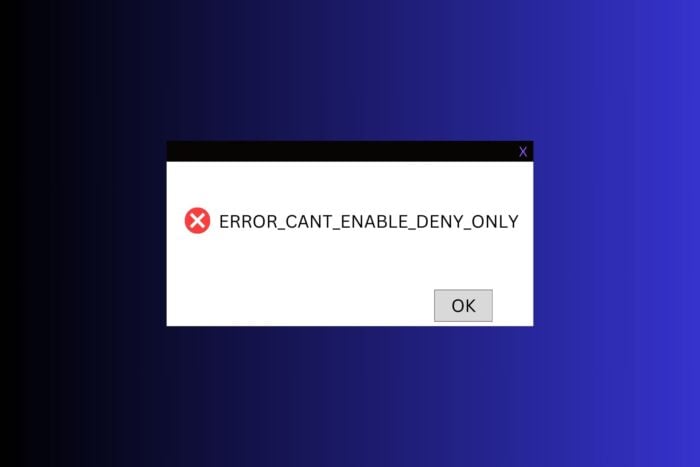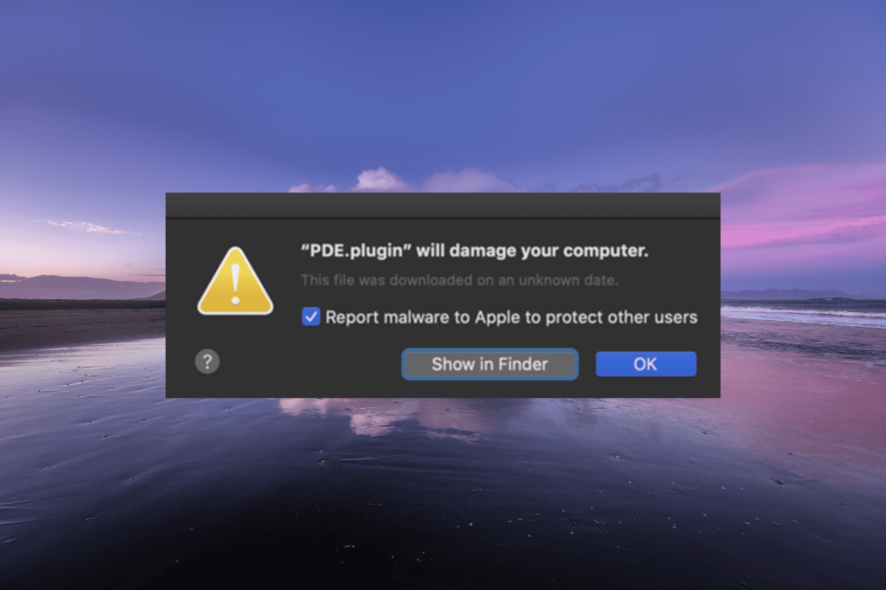ERROR_INVALID_LDT_SIZE: 이 윈도우 오류를 수정하는 방법
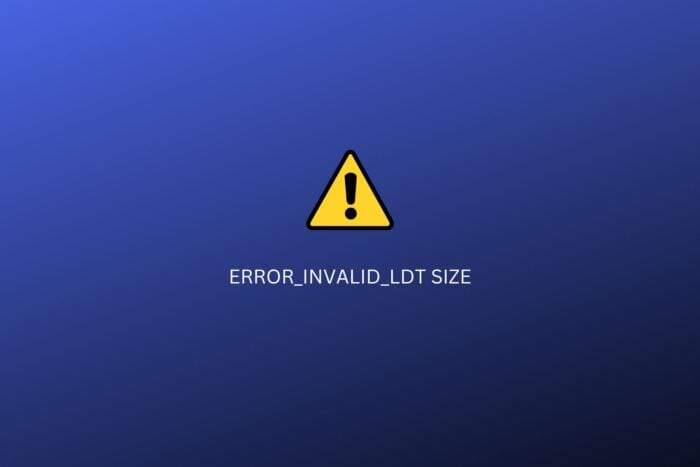
윈도우의 ERROR_INVALID_LDT_SIZE 오류는 코드 561 (0x231)로, 보통 메모리 문제, 손상된 드라이버 또는 결함 있는 소프트웨어로 인해 발생합니다.
아래 단계를 따라 신속하게 문제를 해결하세요.
ERROR_INVALID_LDT SIZE 수정 방법
PC를 재부팅해 보세요. 때때로, Invalid LDT Size 오류는 한 번에 발생하며, 장기간 사용으로 인해 백그라운드 앱과 프로세스가 너무 많이 쌓여서 발생합니다.
재부팅으로 문제가 해결되지 않으면 계속 읽어보세요:
1. 최근에 설치한 소프트웨어 제거
- Win + I를 눌러 설정을 엽니다.
- 앱 > 설치된 앱으로 이동합니다.
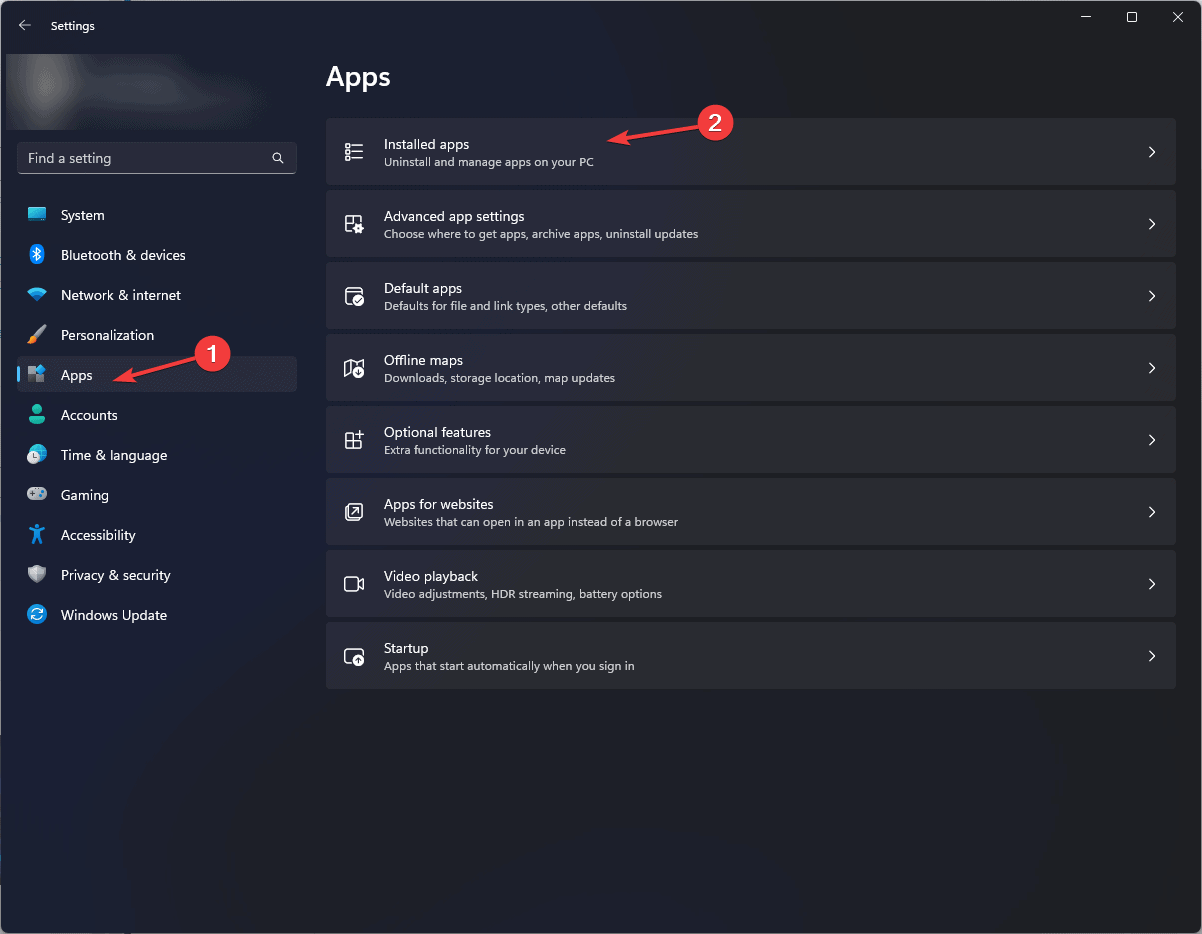
- 목록을 스크롤하여 오류가 발생하기 시작한 시점에 설치된 소프트웨어를 찾습니다.
- 앱을 클릭하고제거를 선택합니다.
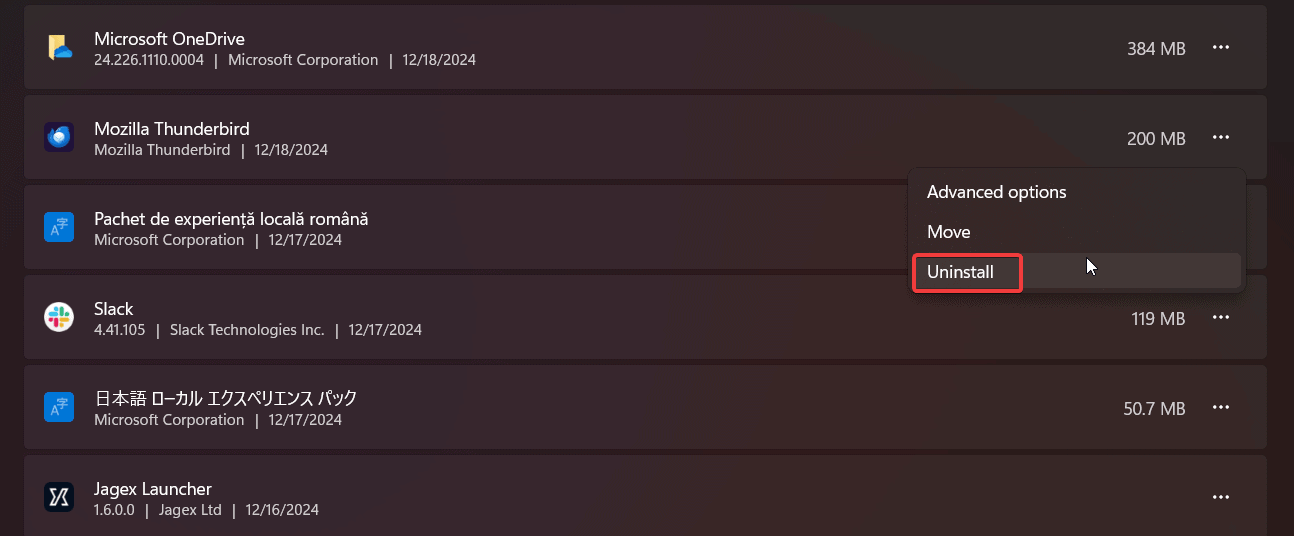
- 시스템을 재시작합니다.
특정 앱을 설치한 후 오류가 시작되었다면, 해당 앱을 제거하고 ERROR_INVALID_LDT SIZE 메시지가 지속되는지 확인해 보세요.
2. 메모리 문제 확인
- Win + R을 눌러 mdsched.exe를 입력하고 Enter를 누릅니다.
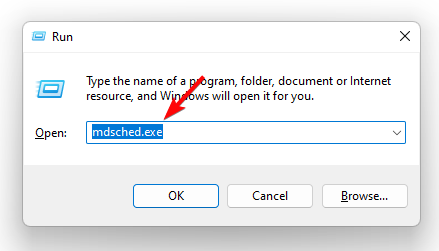
- 두 가지 옵션이 있는 창이 나타납니다:
- 지금 재시작하여 문제 확인.
-
다음 번 컴퓨터를 시작할 때 문제 확인.
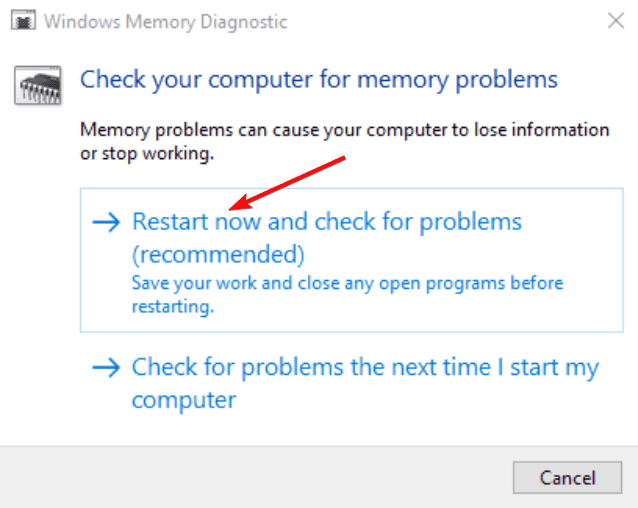
- 지금 재시작을 선택합니다.
- 시스템이 재시작되며 메모리 진단 테스트를 실행합니다.
- 테스트가 완료되면 컴퓨터가 재시작됩니다.
-
오류가 발견되면 BIOS/UEFI 설정에 들어갑니다 (보통 Del, F2 또는 부팅 시 유사한 키를 눌러 들어갑니다).
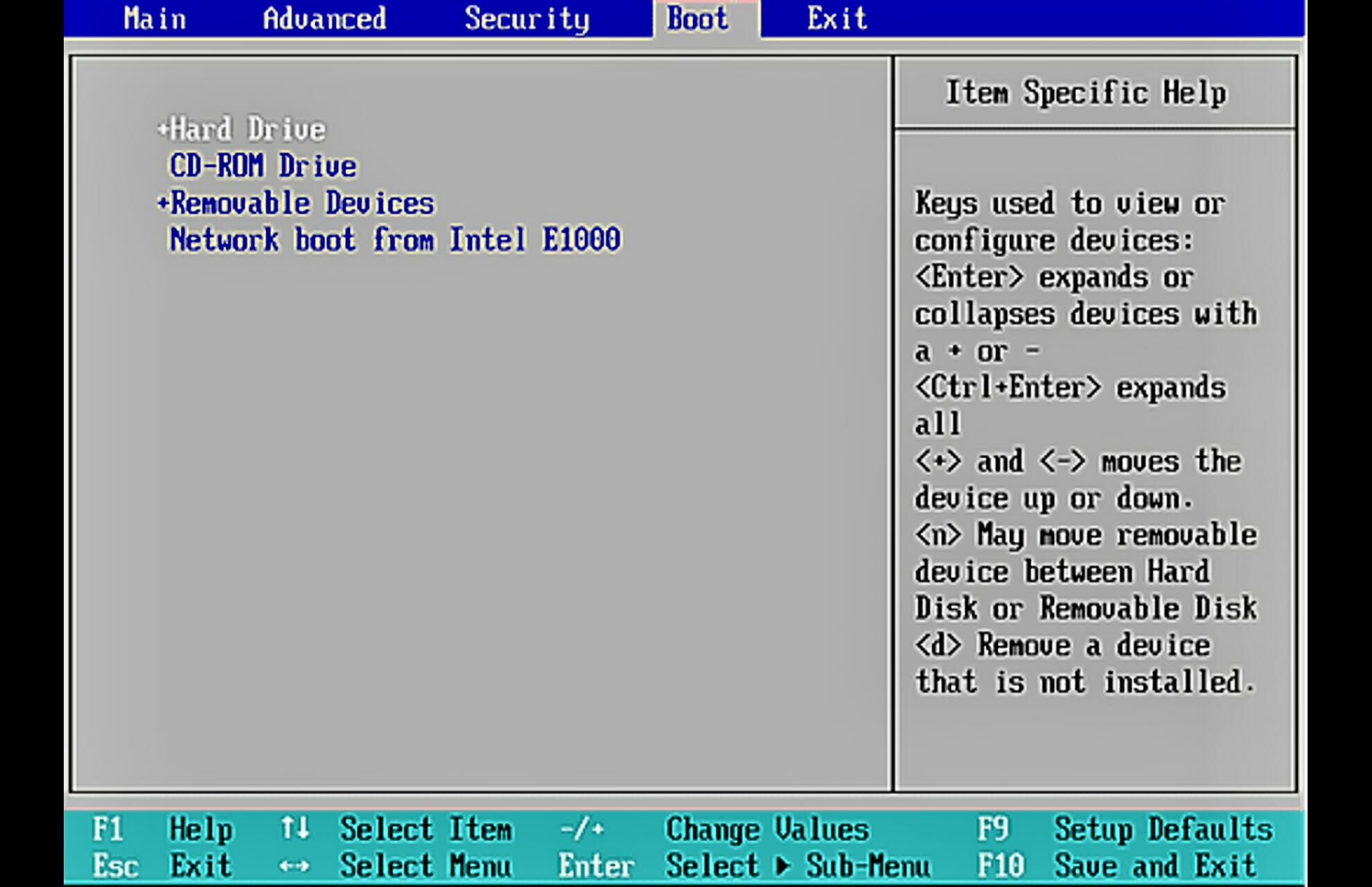
- RAM 설정을 기본값으로 재설정합니다 (XMP 프로파일 또는 메모리 타이밍이라고도 알려져 있습니다).
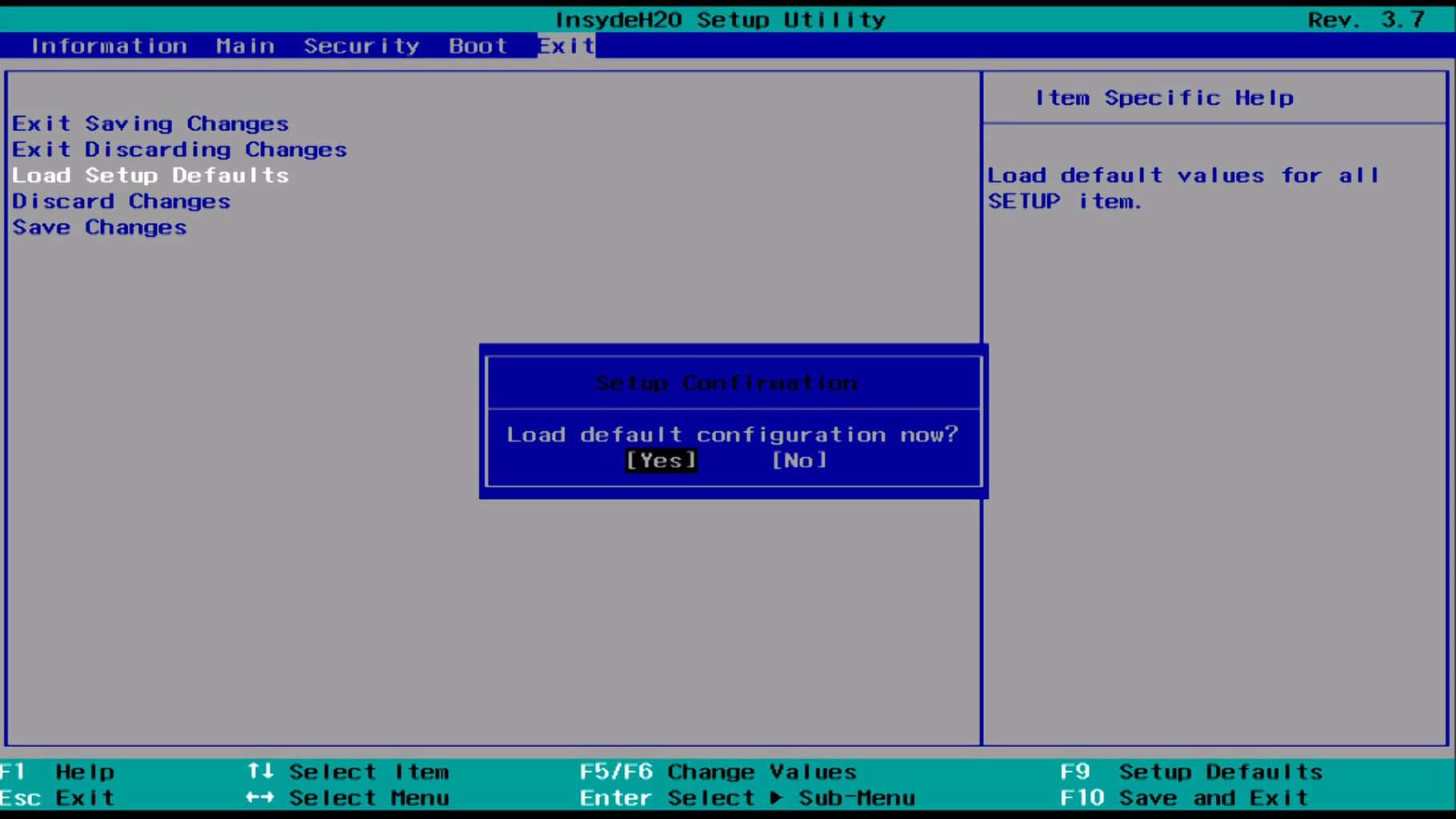
이 과정과 문제가 발생했을 때의 문제 해결 방법에 대한 추가 정보가 필요하면, 메모리 리프레시 타이머 오류에 관한 기사를 확인해 보세요. 모든 단계를 더 자세히 다루고 있습니다.
3. 드라이버 업데이트
- 장치 관리자를 엽니다.
- 모든 범주를 확장하고 경고 표시(⚠️)가 있는 장치가 있는지 확인합니다.
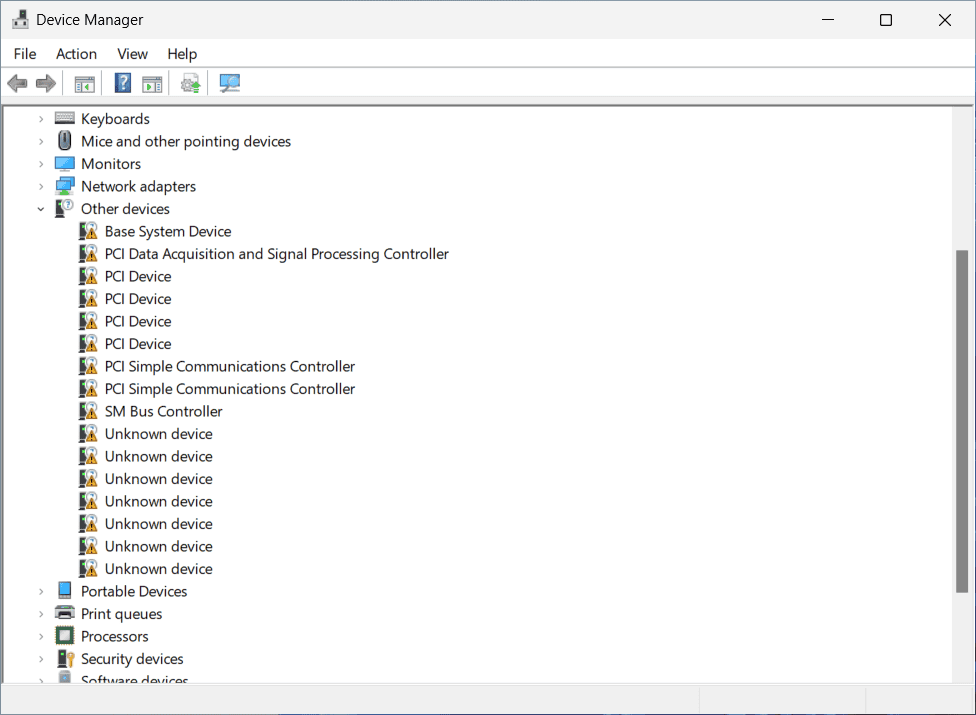
-
각 문제 장치를 마우스 오른쪽 버튼으로 클릭하고 드라이버 업데이트를 선택합니다.
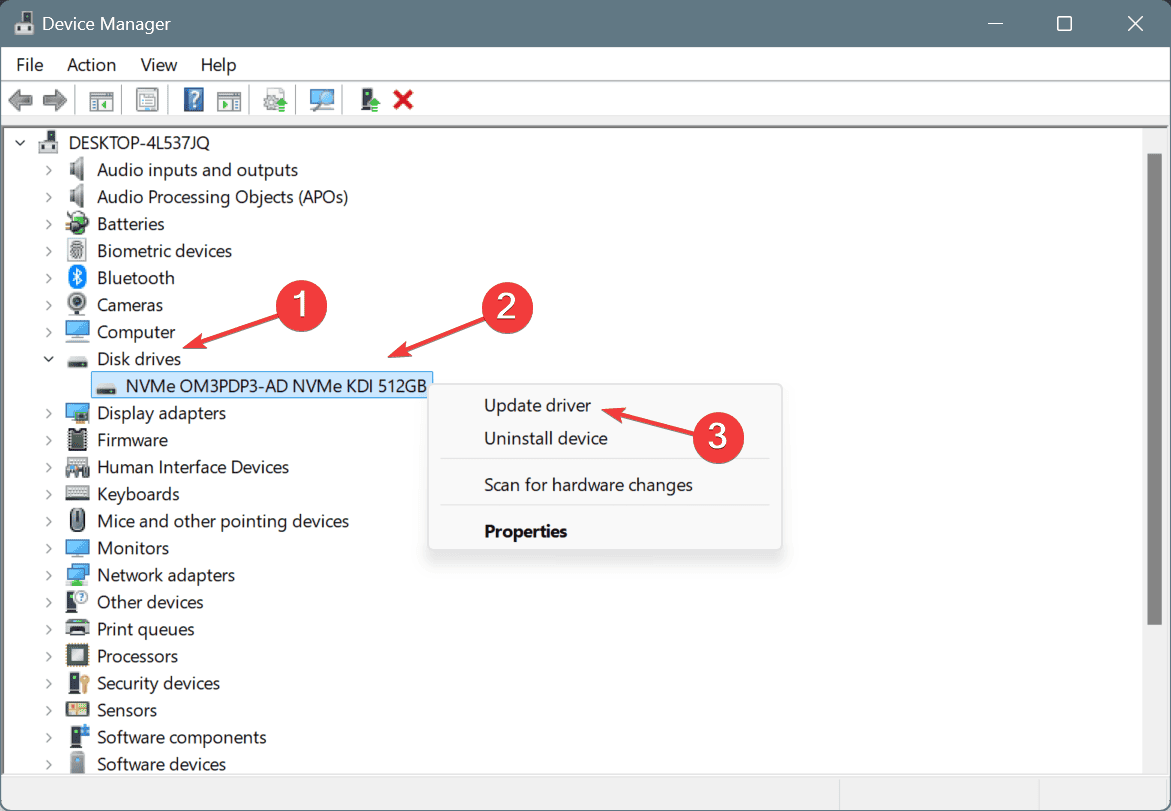
- 자동으로 드라이버 검색을 선택합니다.
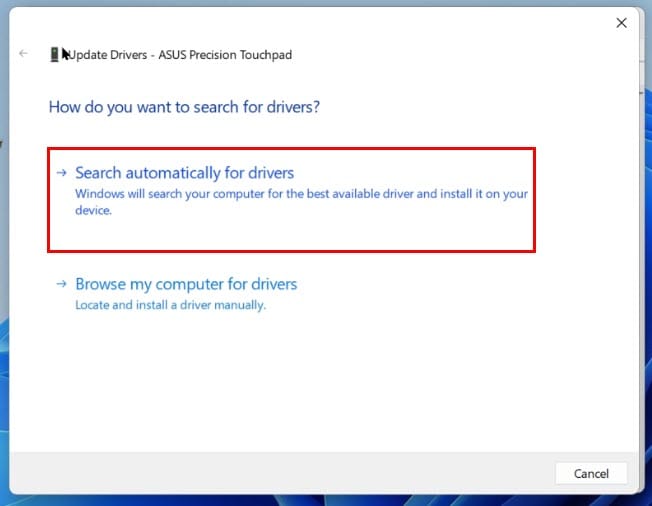
- 프로세스가 완료될 때까지 기다립니다. 여러 개의 문제가 있는 드라이버가 있다면, 모든 드라이버에 대해 3단계와 4단계를 반복합니다.
- PC를 재시작하고 ERROR_INVALID_LDT_SIZE 메시지가 다시 표시되는지 확인합니다.
4. 이전 버전의 OS로 복원
참고 이 방법은 최근에 컴퓨터에서 변경한 사항(새 파일, 최근에 설치된 앱, 윈도우 업데이트 및 새 설정)을 제거합니다. 시작하기 전에 중요한 데이터를 백업하세요.
- 오류가 운영 체제 업데이트 또는 새로운 설정과 같은 최근 변경 이후에 발생했다면, 제어판을 엽니다.
-
복구를 검색하고 해당 섹션을 엽니다.
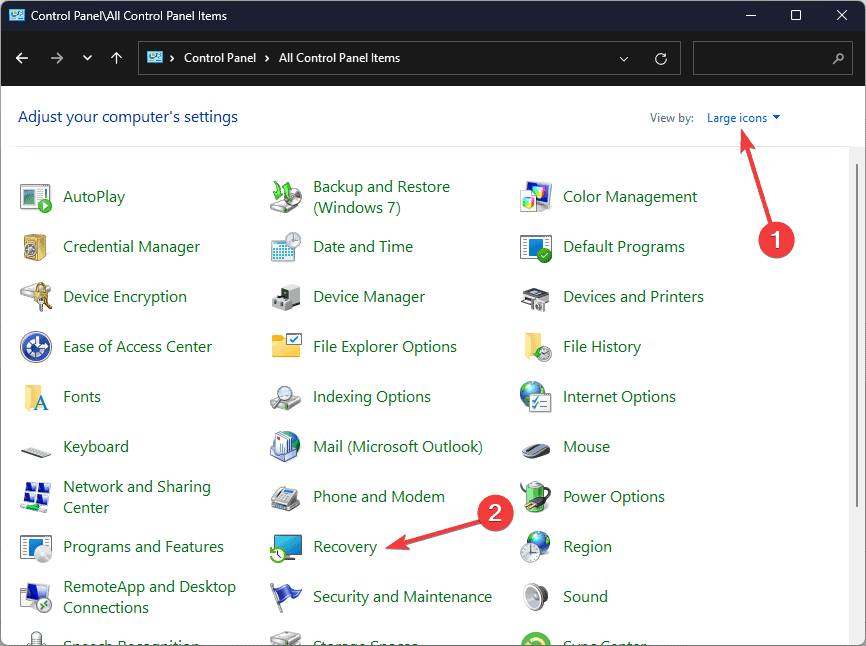
- 시스템 복원 열기를 선택합니다.
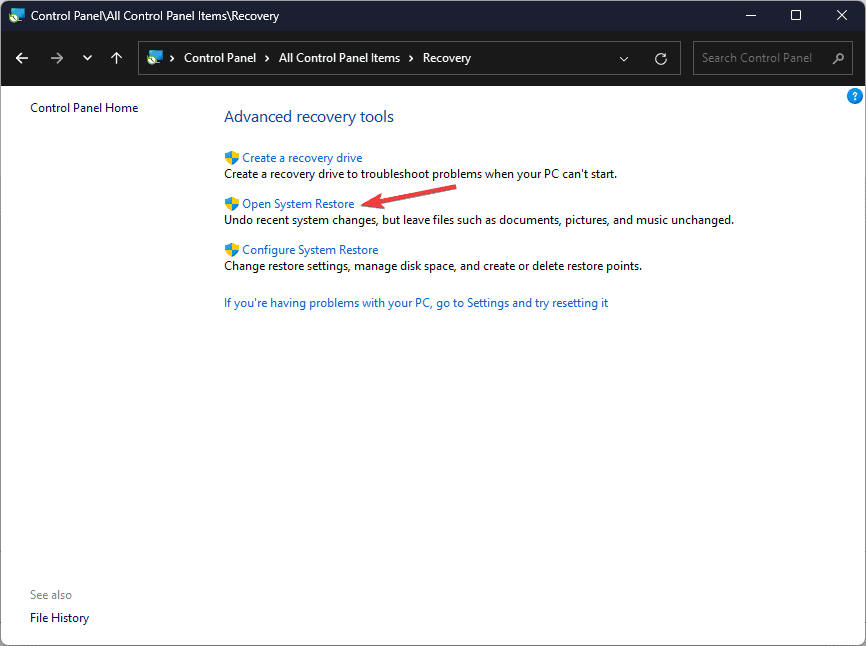
-
오류가 발생하기 전에 복원 지점을 선택합니다.
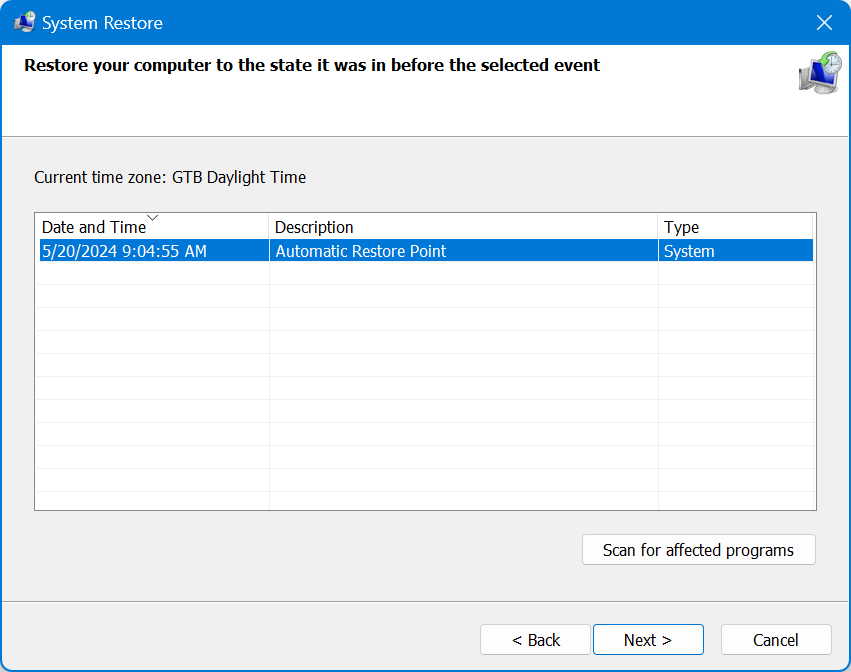
- 다음 클릭 그리고 마침을 클릭하여 이 버전으로 돌아가고 싶음을 확인합니다.
- PC가 재시작되고 이전 버전으로 복원될 때까지 기다립니다.
ERROR_INVALID_LDT_SIZE는 종종 메모리 또는 드라이버 문제로 인해 발생하는 윈도우 오류입니다. 일반적으로 컴퓨터를 재시작하고, 드라이버를 업데이트하고, 메모리 진단을 실행하면 해결할 수 있습니다.
이 오류와 쓰기 시 복사 오류 또는 DLL이 불안전할 수 있음과 같은 다른 오류를 방지하려면 시스템을 항상 최신 상태로 유지하고 정기적으로 바이러스 검사를 실행하세요.
우리는 유사한 문제에 대해 Invalid Variant 오류 가이드에서 설명했습니다. 더 많은 정보가 필요하다면 확인해 보세요.